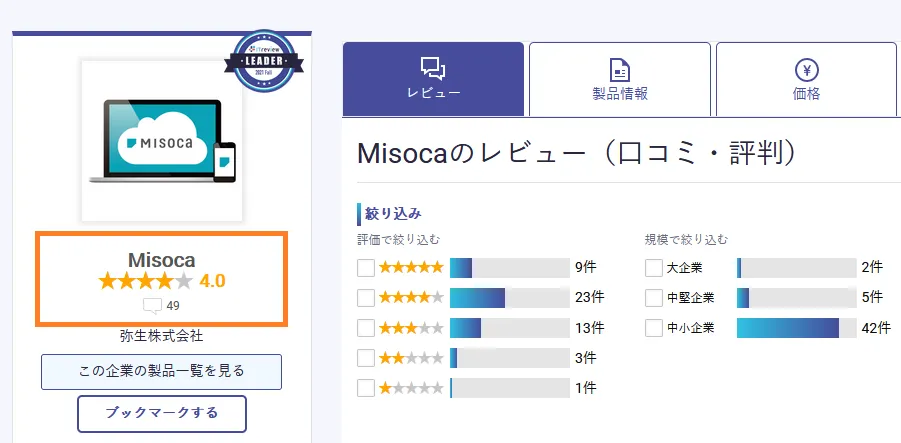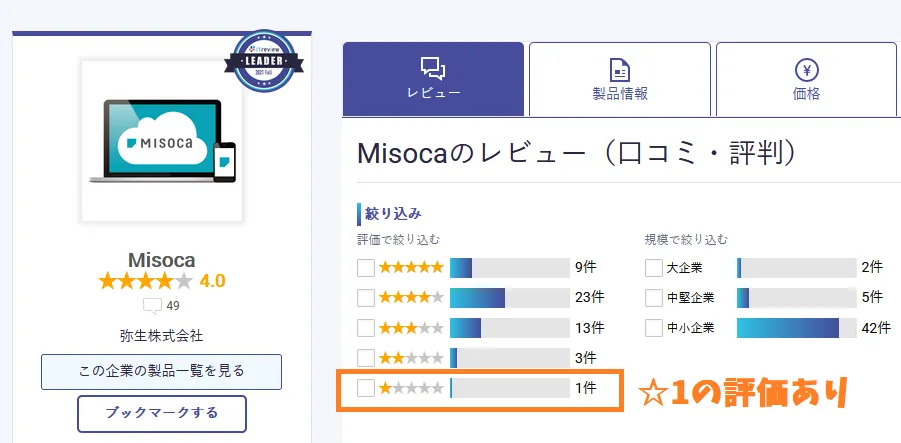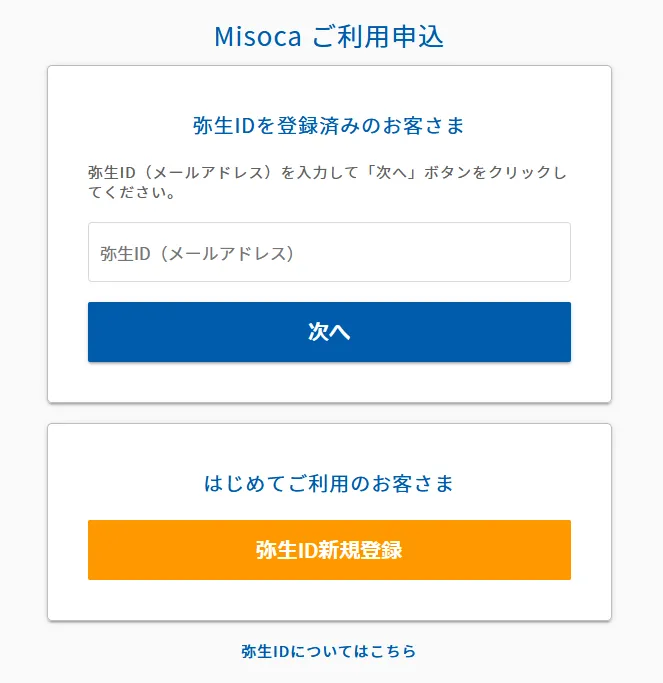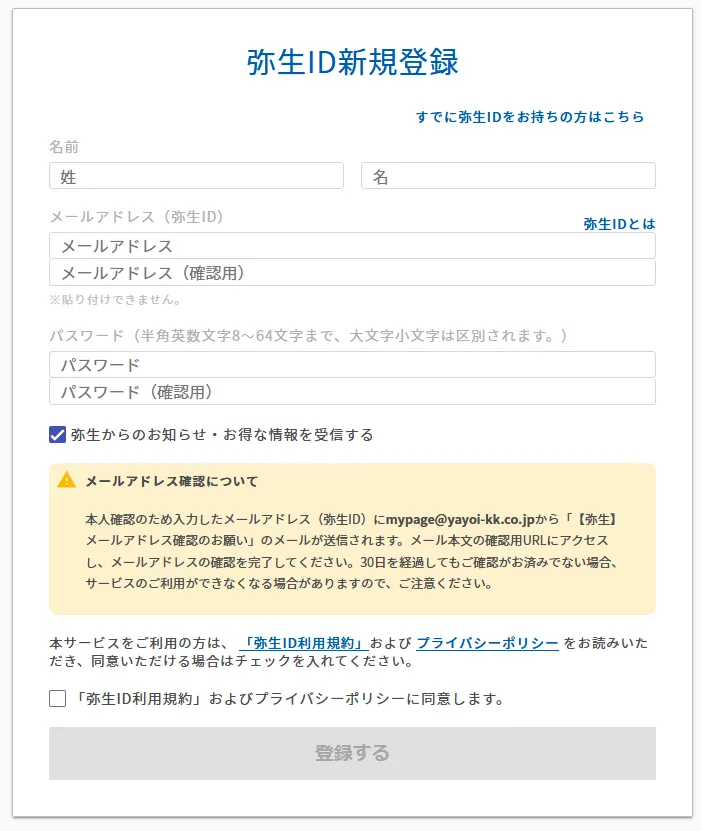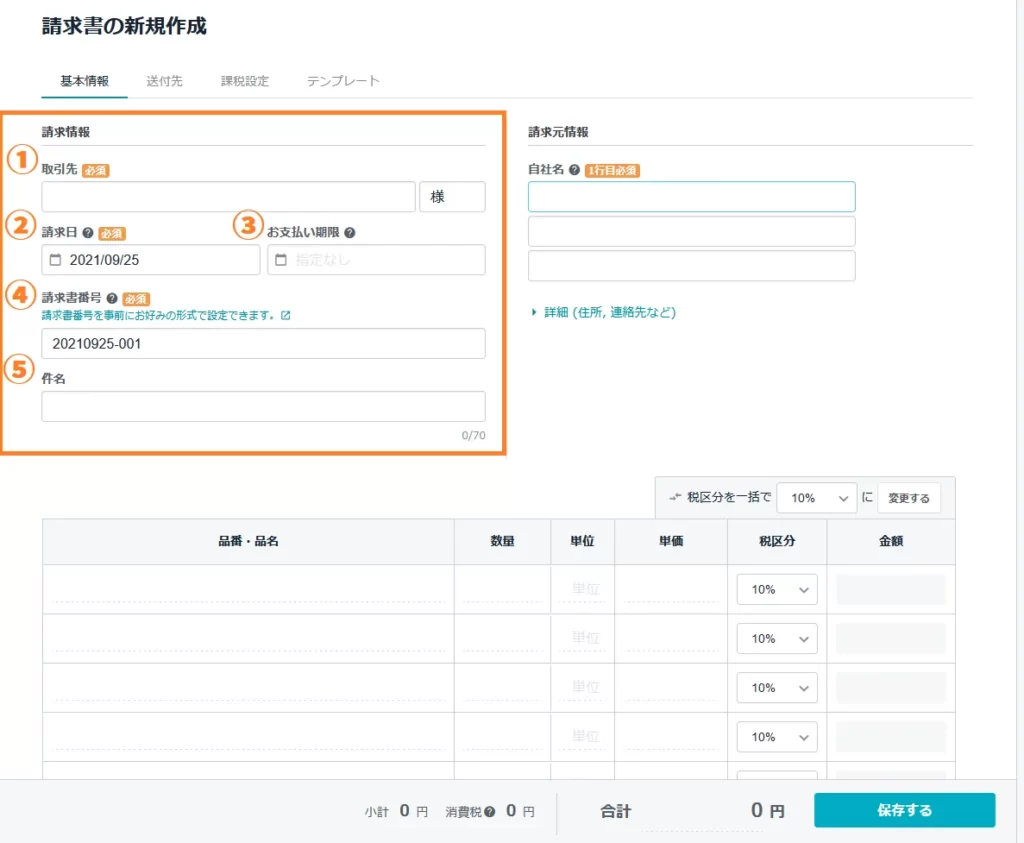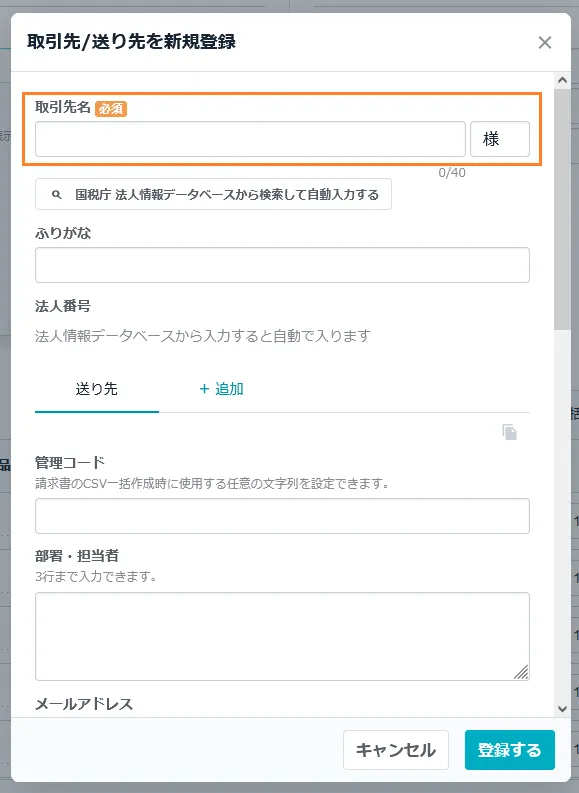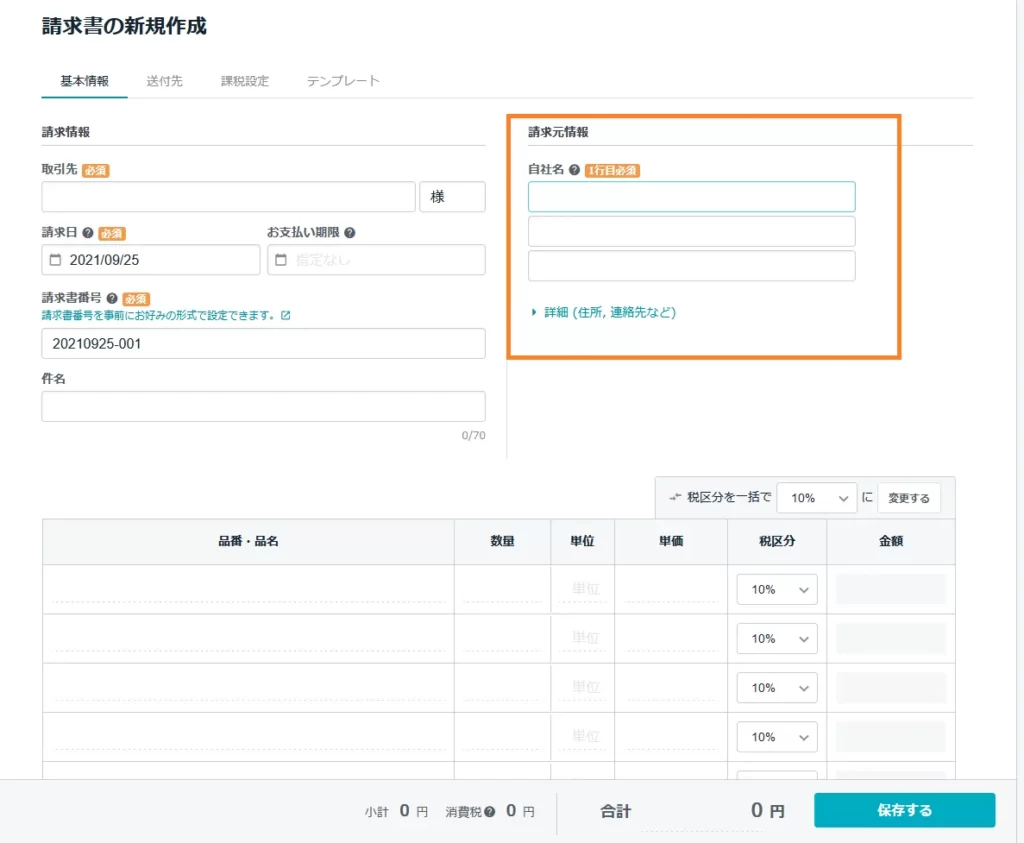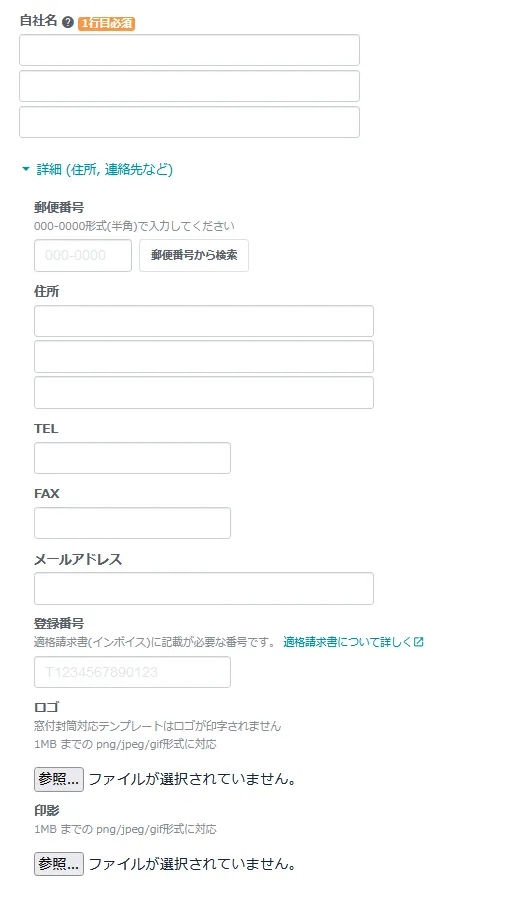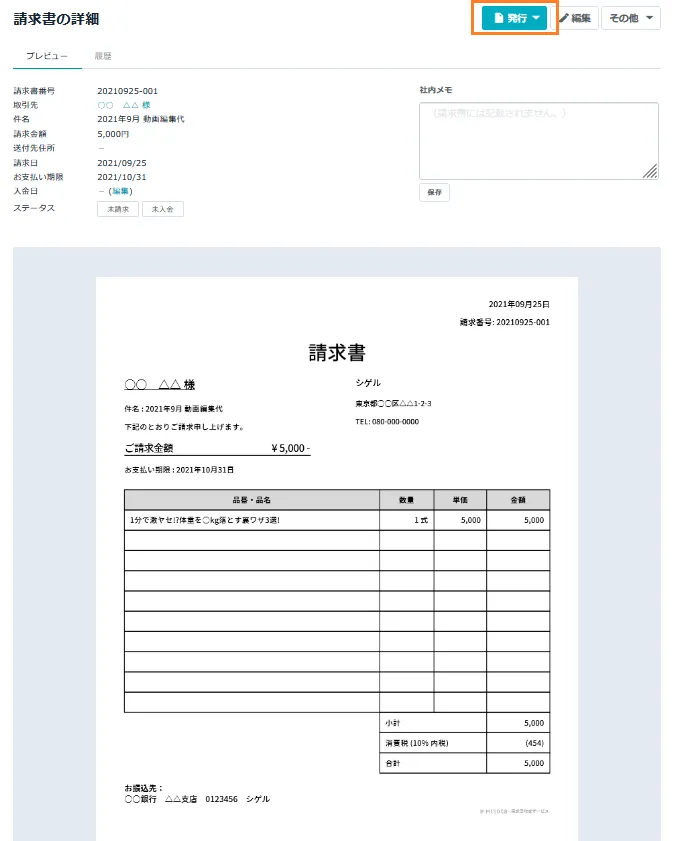【動画編集・映像制作用】無料の請求書作成ソフト【テンプレート14種類】
- ※当ブログはアフィリエイト・アドセンスによる収益で運営されています。
- 請求書の提出を求められたけど、どうやって作ればいいの?
- 何を書けばいいのか分からないんで、テンプレがあると助かる
- 毎月の作業だから、なるべく簡単に請求書を作りたい
こういったお悩みにお答えします。
クラウドソーシングサイト以外で案件を受注すると、毎月クライアントから請求書の提出を求められます。
このとき、請求書にミスがあると、クライアントからの支払いが行われないなどトラブルの原因になってしまいます。
私も以前、請求書に記載漏れがあったため期日になっても代金が支払われなかったことがあり、『しっかり作成しておけばよかった・・・』と後悔したものです。
でも、請求書なんてどうやって作ればいいか分かりませんよね?
この記事では、初心者の方向けに無料で使えるおすすめの請求書作成ソフトと実際に請求書を作る手順について解説しますので、最後まで読むことで誰でも簡単にミスなく請求書を作ることができます。
- 会社員に絶望し、退職届を叩きつけることを決意
- 動画編集を始め、半年後には月10万円を達成
- 動画編集者として200本以上を納品
動画でサクッと学びたい方はこちら
他にも月10万円達成までに知っておきたいテクニック・ノウハウはこちらの記事で解説しています。
請求書は専用のソフトでサクッと作ろう
請求書は専用のソフトを使って作るのがおすすめです。
『請求書って何を書けばいいの?』という状態でエクセルなどを使って自己流で作るとムダなことを書いてしまったり、記載漏れがあったりとミスの原因になります。
請求書にミスがあると、困るのはあなただけではありません。ミスに気づいたクライアントは、わざわざあなたに連絡をし、『ミスがありますよ』と伝え、もう一度提出されるのを待ち、再提出されたものをまた確認してからでないと支払ができません。
何度もミスを繰り返すようだと…信頼してもらえなくなってしまいますね。『どうせテロップとかもミスってるんでしょ』なんて、編集まで疑われてしまうでしょう。
このように、動画編集スキル以外の部分で信頼を失ってしまうことのないよう、請求書をミスなく作ることはとても大事なのです。
そして、そのためには専用の請求書作成ソフトを使うのがおすすめです。
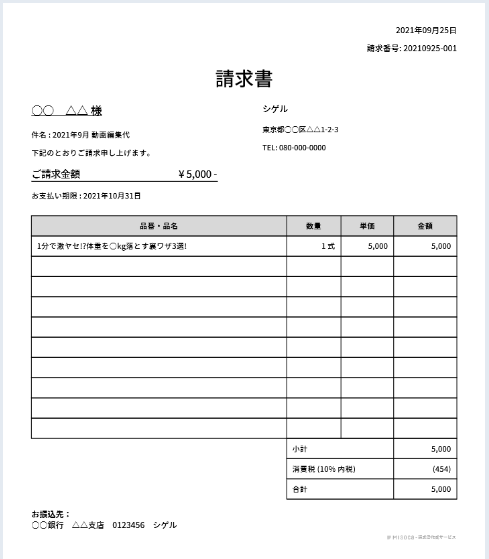
こんな感じの請求書が、初心者でも簡単に作れますよ。
その他にも、請求書作成ソフトには
- 空欄を順番に埋めていくだけで請求書が完成する
- 『漏れている項目はないかな・・・』なんて心配する必要なし
- 見やすい様式になっているのでクライアントが確認しやすい
これらのメリットがあるため、ミスを予防できるだけでなく、確認するクライアントも楽にしてあげることができるのです。
評価アップを狙いましょう。
専用ソフトは『無料プラン』で十分
多くの請求書作成ソフトには『無料プラン』と『有料プラン』があるのですが、動画編集初心者の方は無料プランで十分です。
この記事で紹介するソフトでは、無料プランだと『1ヶ月に作成できる請求書の枚数』や『ユーザー数』などが制限されるのですが、その範囲内でも不便なく使えます。
具体的には、6以上のクライアントから受注しているなど『1ヶ月に請求書を6通以上作る』場合は有料プランが必要です。
あなたは月に何通の請求書を提出していますか?おそらく、ほとんどの方は5通以下だと思います。
そのため、まずは無料プランから始めてみましょう。
有料プランに変更すればOKです。
請求書作成ソフトはMisocaがおすすめ
メリット5選を解説
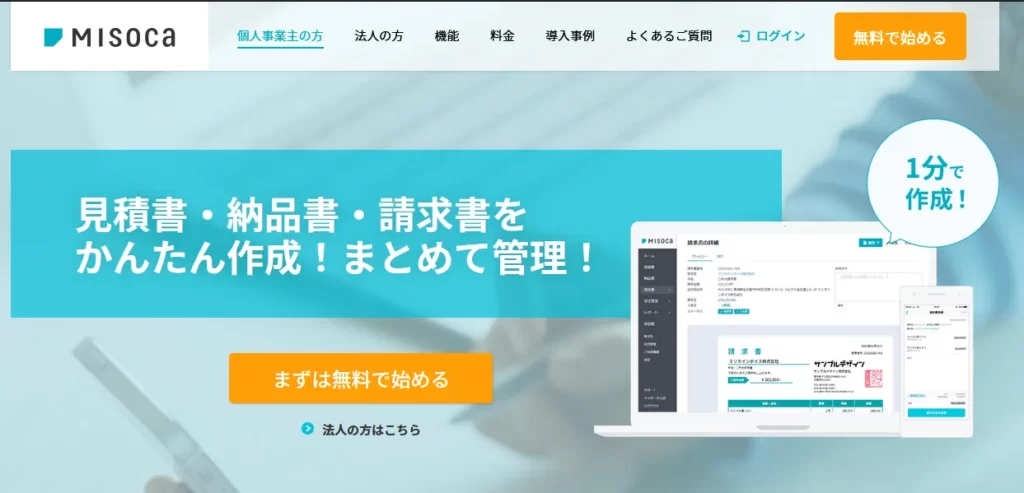
出典元:Misoca公式
皆さんが無料で請求書作成ソフトを使いたい場合、Misocaというソフトをおすすめします。
1年以上使っています。
では、Misocaのメリットについて解説していきます。
Misocaのメリット5選
- 初心者でも入力・作成が簡単
- テンプレートが14種類と豊富
- 請求書のステータスを管理できる
- 郵送・メール・PDFなどあらゆる出力形式に対応
- 登録ユーザーは20万人以上
順番に解説していきます。
初心者でも入力・作成が簡単
Misocaは『見積書・納品書・請求書を1分で作成』がキャッチフレーズです。
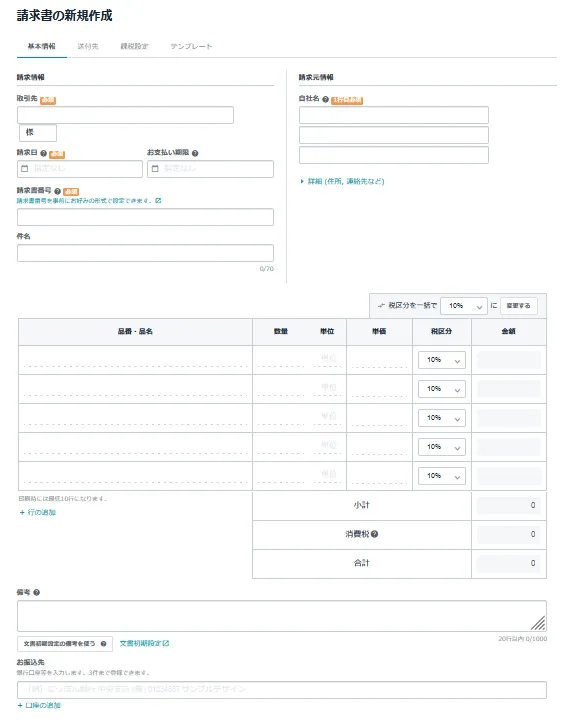
そのキャッチフレーズのとおり、入力画面はシンプルで何を記入すればいいかが直感的に分かります。
しかも、ほとんどの項目は事前に登録しておくことができるので、2通目以降はより効率的に請求書が作れます。

例えば『取引先』の情報も、登録しておいたものからプルダウンで選択できますので、毎回いちいち入力する必要はありません。
時短できるのはうれしいですね。
余った時間はのんびり過ごしたり、さらに動画編集の勉強をしたりと好きに使いましょう。
テンプレートが14種類と豊富
Misocaには請求書のテンプレートが14種類も用意されており、好きなものを選ぶことができます。

シンプルなもの・おしゃれなものなど、自分の好きなテンプレートを使うことができます。
取引先によってテンプレートを使い分けると、あなたが管理する上でも分かりやすいですよね。
請求書のステータスを管理できる
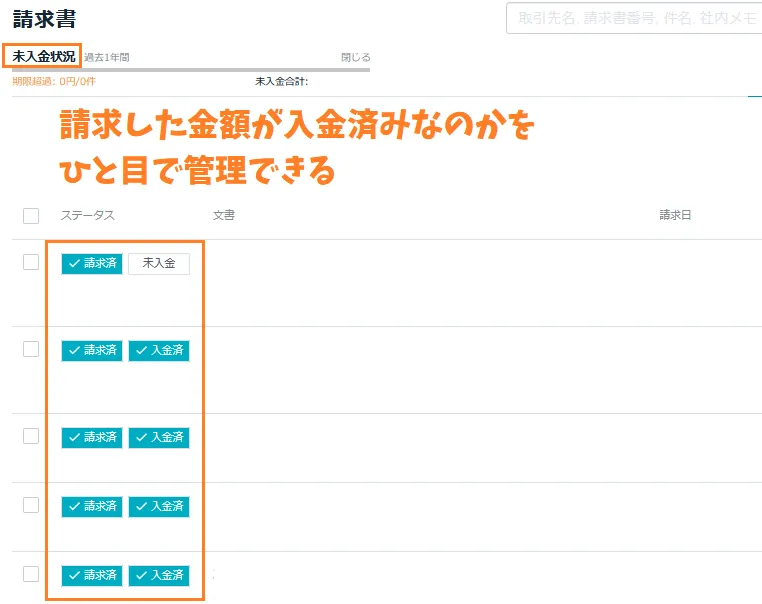
請求書ごとに『請求したか』『入金されたか』というステータスをひと目で管理することができるため、請求忘れや入金漏れを防ぐことができます。
ときどき確認しましょう。
郵送・メール・PDFなどあらゆる出力形式に対応
- 郵送手続き
- メール送信
- PDFダウンロード
- 印刷
- 共有リンク
Misicaではこの5つの中から出力形式を選ぶことができるため、クライアントの意向に沿うことができます。
なお、無料プランでは一番上の『郵送手続き』はサポートされていませんが、あまり問題になることはないでしょう。
現在は『PDFで出力できれば十分』と考えている方も、今後取引するクライアントから違った提出方法を指示されるかもしれませんので、提出方法のバリエーションは多いに越したことはありません。
登録ユーザーは20万人以上
利用している人数が多いというのはソフトの信頼につながります。
それだけ大規模にソフトを運営している以上、セキュリティやユーザーへのサービスにも力を入れざるを得ないからです。
セキュリティがしっかりしていれば、自分や取引先の個人情報が漏れてしまう可能性も低くなるので、安心して使えますね。
『個人情報を扱うソフト』を選ぶときは、安全のためにユーザー数が多いものをおすすめします。
Misocaのデメリット
無料プランでは月5通までしか作れない
Misocaの無料プランでは月5通までしか請求書を作れないため、6通以上作りたい方は有料プランに切り替える必要があります。
有料プランでは『1年間無料』という太っ腹なキャンペーンをしてくれてはいますが、2年目以降は月額800円ほどかかってしまいます。
とはいえ、動画編集初心者の方はいきなり6以上の取引先に請求書を提出することはほぼないでしょう。
まずは無料プランで使い勝手を試してみて、いずれ6以上のクライアントから同時に依頼を受けるようなことになったら有料プランへ切り替えればOKです。
フリーランスの方々の口コミ・評判
Misocaの評判を見てみましょう。
【hitodeblog更新】
「請求書ってどうすればいいですか!?」という僕に全然関係無い質問が何故かいっぱい来るので一応記事にしました
MISOCA使っておけばマジで間違いないと思ってます
ブロガー・ライターが請求書を作るなら「MISOCA」が簡単で超おすすめ! https://t.co/JnSzxjCdGr
— ☆←ヒトデ@ブロガー (@hitodeblog) November 22, 2018
フリーランスが使うべき請求書作成ソフト
エクセルで請求書を作成するのは古すぎますよw『Misoca』というソフトが超絶便利です!請求書だけではなく、見積書から納品書まで一元管理できる。ぼくは自身、会社員時代は請求書の概念すら知りませんでした。そんなぼくでも、カンタンに使えました😌— すぎにい@Web制作×レンスペ (@suginiiwriter) August 1, 2021
見積書も請求書もmisoca大勝利だった👏🏻✨これが無料はすごい
— ななぼ (@7nbo) September 17, 2021
ITreviewというレビューサイトでも
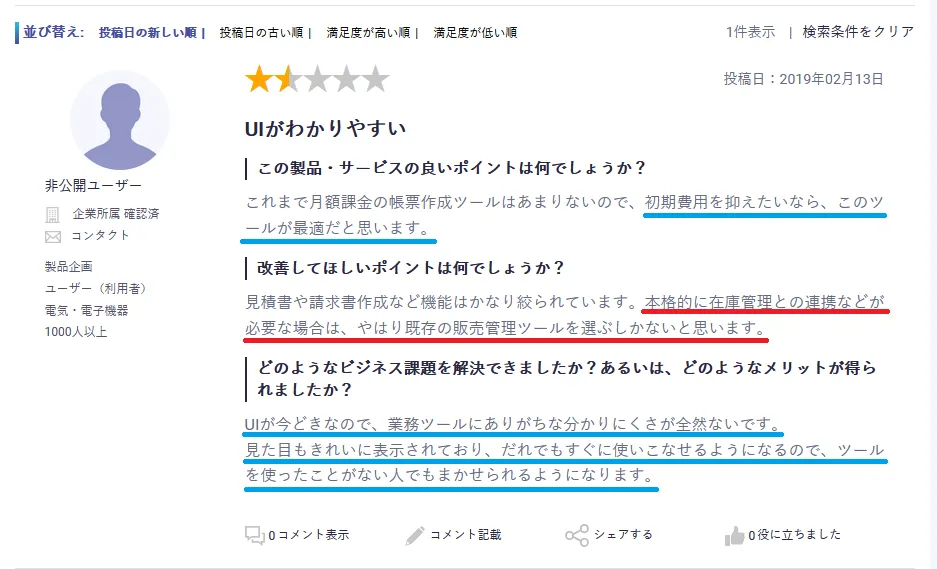
『在庫管理との連携』という部分でネガティブな評価をされていますね。
ソフトの分かりやすさ・使いやすさについてはむしろポジティブな意見をお持ちのようです。
気にしなくてOKですね。
このように、大半がポジティブな口コミで占められています。
Misoca登録の流れ
こちらのMisoca公式ページから『まずは無料で始める』をクリックして登録していきましょう。
![]()
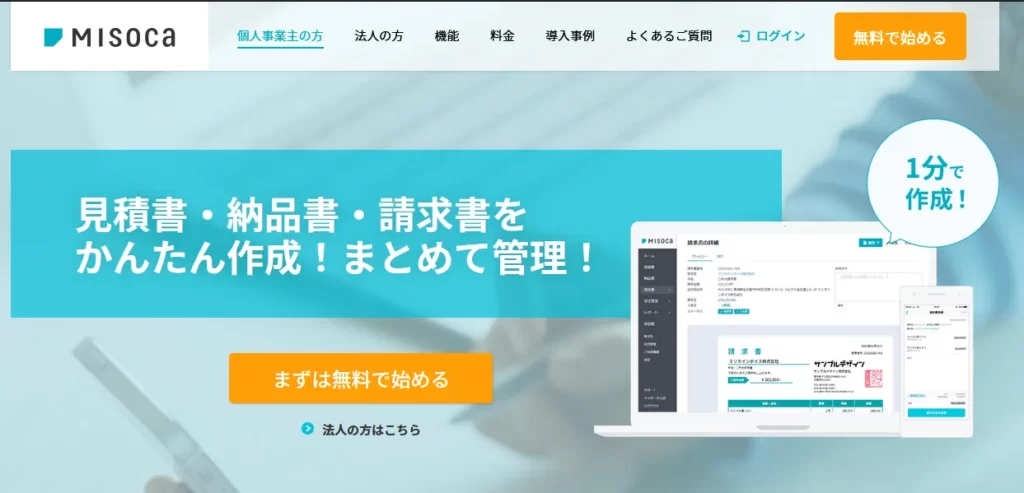
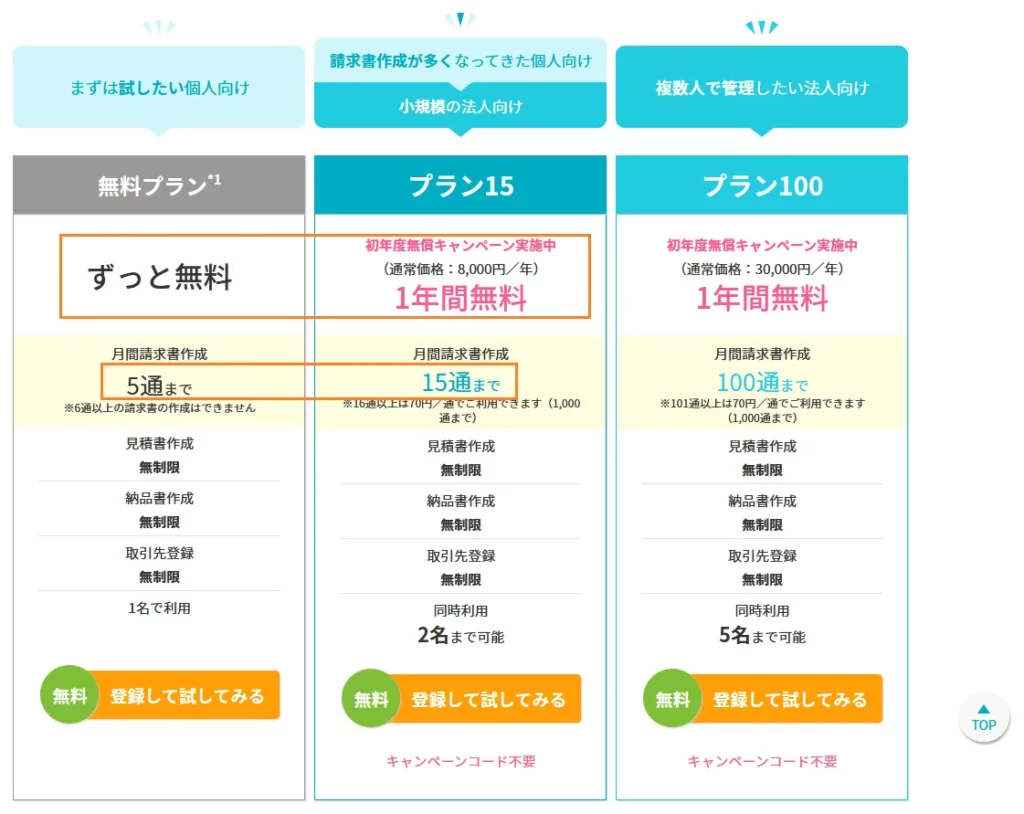
プランが3つ提示されますが、一番左の『無料プラン』からはじめましょう。
もちろん、後からいつでも有料プランに切り替えることができます。
次に、IDを作成していきます。
ほとんどの方が弥生IDをお持ちでないと思いますので、新規登録する想定で進めます。
- 氏名
- メールアドレス
- パスワード
を入力しましょう。『弥生からのお知らせ・お得な情報を受信する』については、メールを受け取りたくなければチェックを外しても大丈夫です。
利用規約・プライバシーポリシーを確認し、問題がなければ『登録する』ボタンをクリックしましょう。
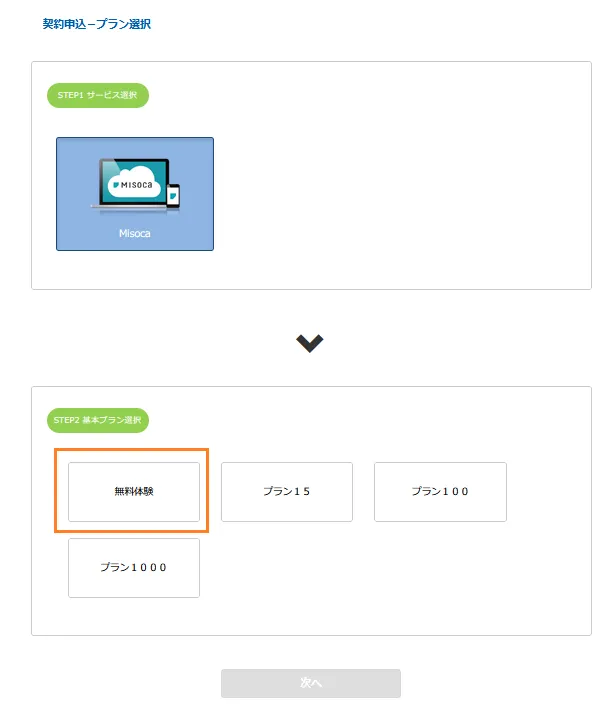
次に、プランの選択画面に移ります。STEP1は選択肢がないのでSTEP2で『無料体験』を選び、『次へ』をクリックしましょう。
『あれ?無料体験じゃなくて、そもそも無料のプランなんじゃないの?』と思った方もいるかもしれませんが、ご安心ください。
- 無料プランの契約をご希望の場合は、まず「無料体験」プランにお申し込みください。無料体験期間の終了後、自動的にご契約プランが切り替わります。
という記述が公式ページにあります。
つまり、無料プラン・有料プランを問わず『まずは1ヶ月無料体験してみて』ということなんですね。
有料プランになったりしないよね?
切り替わるので大丈夫ですよ。
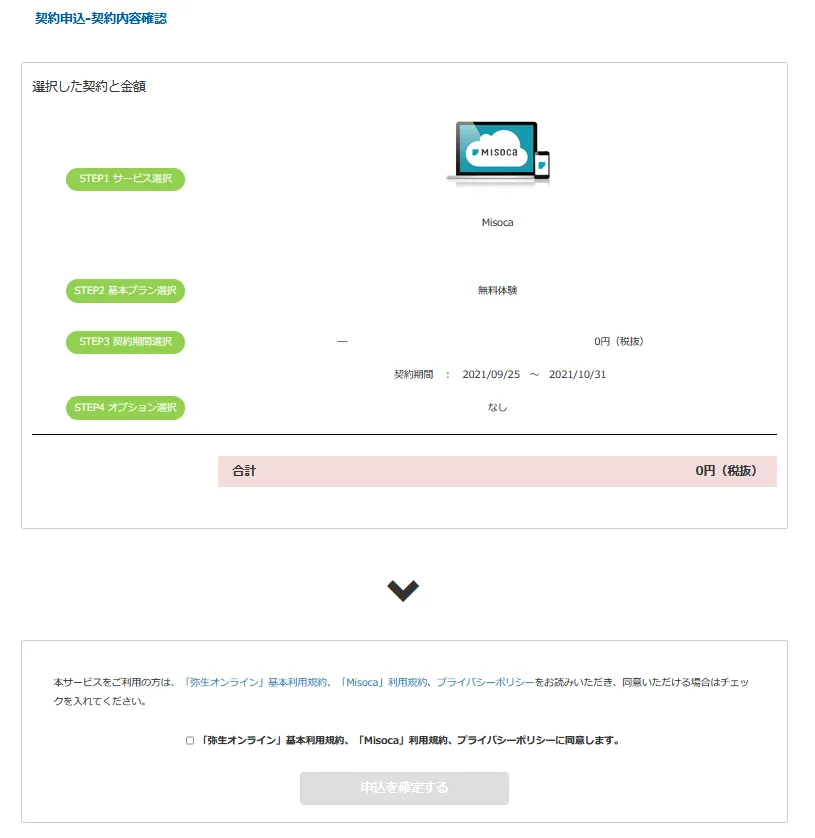
上でお伝えしたように、あくまで無料体験の期間ですので、STEP3の『契約期間』は約1ヶ月となっています。
念のため、合計金額が0円であることも確認しておいてくださいね。
ここでも利用規約・プライバシーポリシーを読み、問題なければ申込みを確定してください。
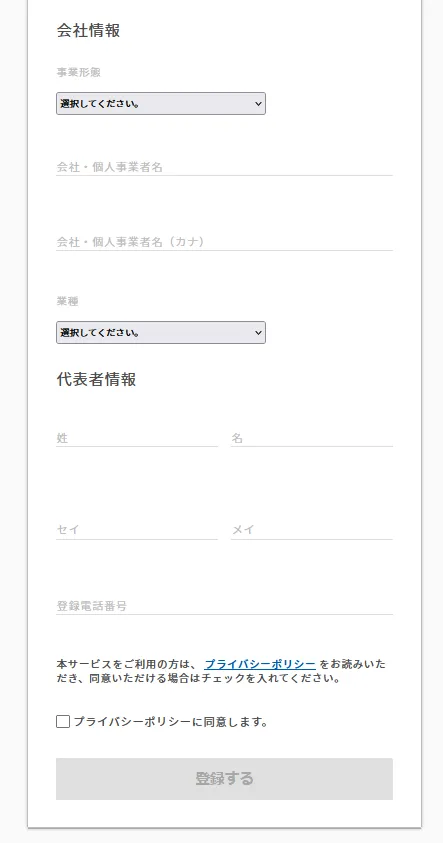
すると、会社情報や代表者情報を入力する画面になりますので、該当するものを選んでください。
フリーランス動画編集者の方だと『個人事業主』『フリーランス』『デザイン業』あたりになるかと思います。
プライバシーポリシーを読んで、問題なければ登録しましょう。
登録したメールアドレスに『【弥生】メールアドレス確認のお願い』というタイトルのメールが届いていると思いますので、そちらのリンクをクリックしてログインしましょう。
これで登録は完了です。お疲れさまでした!
請求書作成の流れを実践
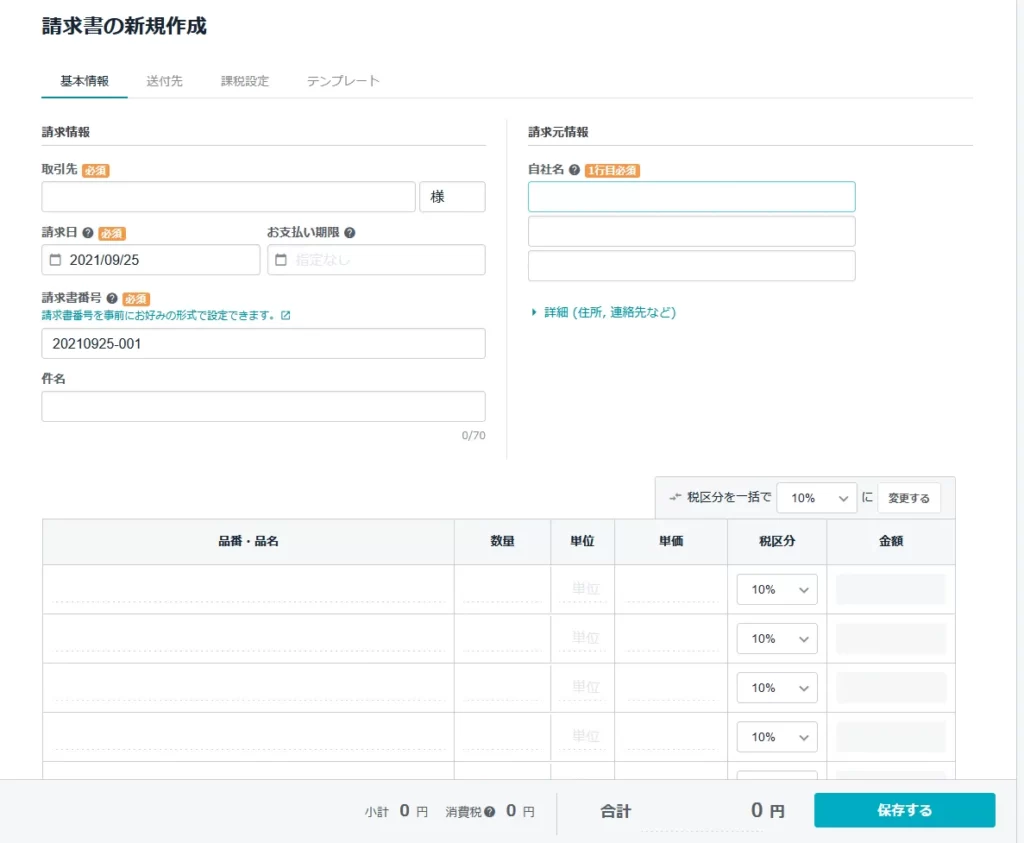
さて、いろいろ項目がありますが、ひとつずつ入力していきましょう。
- 取引先
- 請求日
- お支払い期限
- 請求書番号
- 件名
1.取引先
個人のクライアントだと、チャットツール上ではフルネームでない場合もあると思います。
そんなときは、フルネームで記載すべきかどうか確認しておくといいでしょう。
提出後に書き直しになるとめんどくさいですからね。
また、来月以降もその取引先との付き合いが続きそうな場合、名前だけでも新規登録しておきましょう。
すると、次回以降はプルダウンから取引先名を選べるので入力の手間が減ります。
2.請求日
請求日に関する指示がない場合は、『あなたが請求書を作った日』ではなく『取引先に請求書を提出する日』としてくださいね。
前もって請求書を準備していた場合、何週間も前の日付で取引先に提出してしまうことになります。
3.お支払い期限
取引先に気を使って記載しない方もいるかもしれませんが、なるべく記載しておきましょう。
支払い期限については契約書に記載されていると思いますが、もしなければ確認しておきましょう。
しっかり管理しましょう。
4.請求書番号
自動入力されますので、あまり気にしなくて良いでしょう。
なにかトラブルがあったときには『○○番の請求書の件ですが~』と問い合わせるとスムーズかもしれません。
5.件名
『○年○月動画編集代』などが無難だと思いますが、空欄でも特になにも言われないケースも多いです。
FAXや登録番号など、該当しないものは空欄でOKです。
では最後に、下半分に移ります。
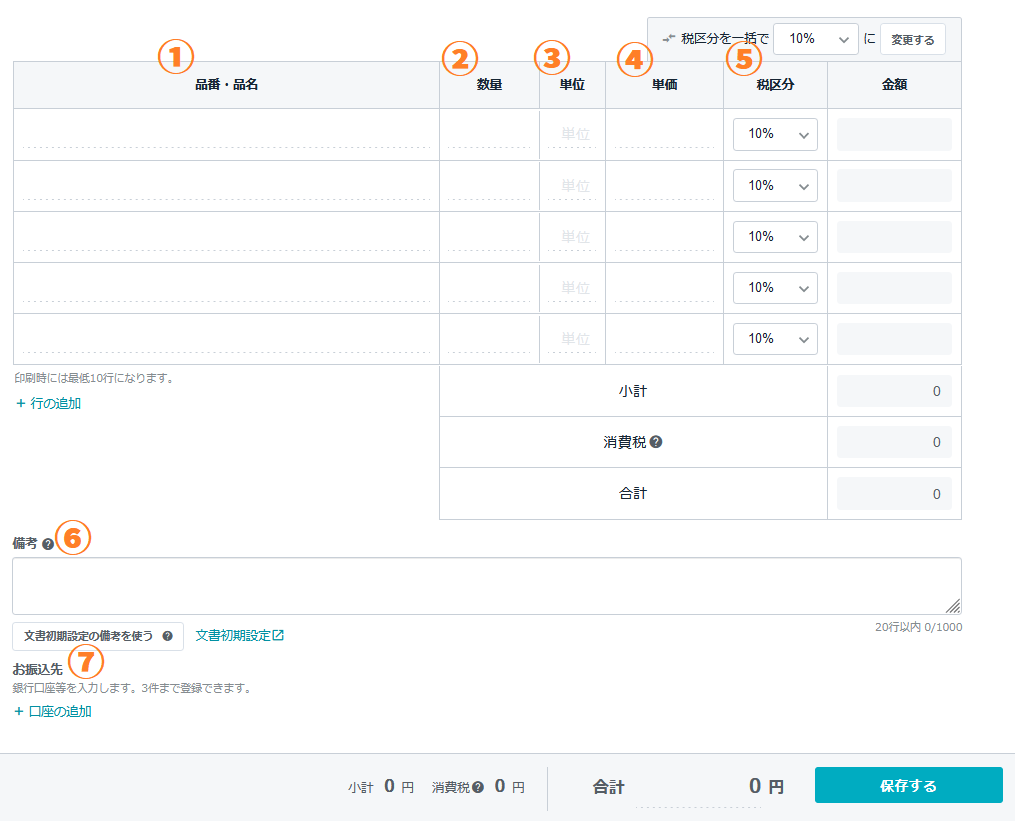
- 品番・品名
- 数量
- 単位
- 単価
- 税区分
- 備考
- お振込先
を入力していきます。
1.品番・品名
お互いが確認できるようにわかりやすい名前にしましょう。
私の場合は『納品日+納品名』にしています。
例えば、11月1日に納品した動画であれば『1101_(動画タイトル)』といった感じですね。
5.税区分
初期設定では『外税』になっているのですが、動画編集の場合は『内税』が多いと思います。※1本5,000円で依頼を受けた場合、この5,000円が税込み価格であれば『内税』です。
もしはっきりしていなければ、クライアントに確認しましょう。内税か外税かで請求額が変わりますからね。
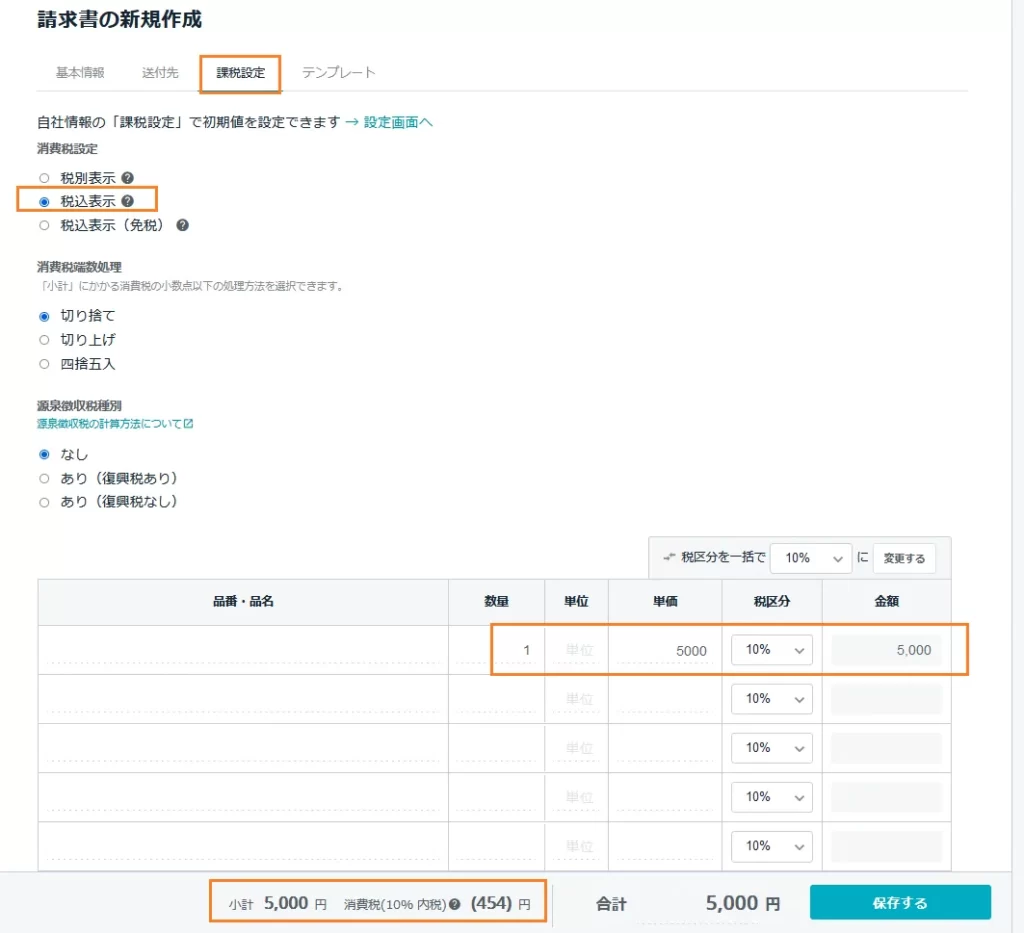
内税表示にする場合、『課税設定』のタブから『税込表示』を選択すると、内税方式に切り替わります。
7.お振込先
一番下にあるので見落としがちです。忘れずに振込先の口座を記入しましょう。
入力が終わったら右下の『保存する』ボタンをクリックして完成です。
内容を確認し、ミスがなければ『発行』ボタンをクリックしましょう。
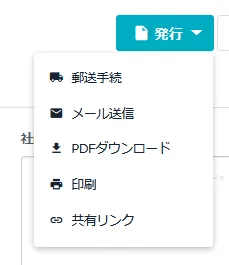
メリットの項目でお伝えしましたが、発行する形式は5パターン(無料プランでは郵送以外の4パターン)から選択できます。
『PDFダウンロード』を選択し、チャットツールなどで取引先に提出する方が多いのではないでしょうか。
皆さんに合った提出方法を選択しましょう。
これで提出までの流れは完了です。お疲れさまでした!
請求書を提出するときの注意点3つ
- 記載漏れ・誤字脱字のチェックを忘れずに
- 住所や連絡先も記載しておこう
- 振込手数料について事前に確認しておこう
の3つです。
記載漏れ・誤字脱字のチェックを忘れずに
いくらわかりやすいMisocaで作成したとはいえ、記載漏れや誤字脱字の可能性はゼロではありません。
特に初めて請求書を発行するときは、取引先の情報や自分の情報に誤りがないか入念に確認しましょう。
確認がかなり楽です。
住所や連絡先も記載しておこう
法律的には請求書に住所や連絡先を記載することは必須ではありませんが、記載しておくことをおすすめします。
請求書に不備があり、緊急であなたに確認をとりたい場合に電話番号が必要になるかもしれません。
クライアントとの信頼関係を構築するためにも、ある程度の情報は提供しておくべきでしょう。
『個人情報はなるべく出したくない』という考えも分かるんですけどね。
相手には記載しておきましょう。
振込手数料について事前に確認しておこう
振込元(クライアント側)の負担とするのが一般的ですが、契約書などに明記されていないのであればあらかじめ確認しておくことをおすすめします。
編集者側の負担になるようであれば請求額も変わってきますからね。
迅速・不備のない対応でクライアントからの評価を上げよう!
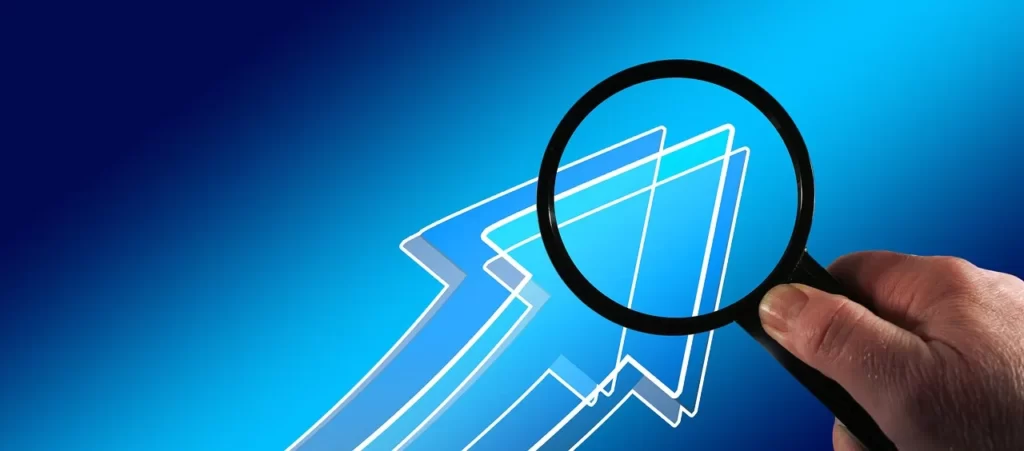
請求書に限った話ではありませんが、あなたとのやりとりがスムーズにいけばいくほどクライアントからの評価は上がります。
あなたの対応が速くミスもなければ、クライアント自身の仕事が楽になるからです。クライアントに楽をさせてあげられる動画編集者は重宝されて当然ですよね。
そのために我々編集者ができることは、作業を効率化したり、ミスが発生しにくい仕組みを作ることです。
今回ご紹介したMisocaを使えば無料で簡単にミスのない請求書を作れますので、手続きを効率化しつつ評価アップも狙っていきましょう。
あなたが独りで動画編集で悩まないために

『動画編集って難しい…』
『どうやって勉強していけばいいんだろう』
『誰か!手取り足取り教えて!』
動画編集スクールならそんな悩みがすべて解決します。
プロの講師が作ったカリキュラムにしたがって迷わずにスキルを習得できるうえ、分からないことはなんでも質問してOK。
あなたをサポートしてくれるのはプロの動画クリエイター。
動画編集のスキルだけではなく、案件獲得のポイントや営業の仕方なども短期間で身につけることができます。
挫折せずに最短で結果を出したい方は以下の記事を読んでみてください。
あなたにぴったりのスクールが見つかりますよ。
>>【13校に厳選】後悔しない!おすすめの動画編集スクールランキング
『【動画編集・映像制作用】無料で簡単に使える請求書作成ソフト』のまとめ
- 請求書はMisocaの無料プランで簡単に作れる
- 請求書の提出前にはミスがないか必ず確認を!
- 迅速な対応で評価アップを狙おう
月末に楽ができますよ。
ここまでお読みいただきありがとうございました!